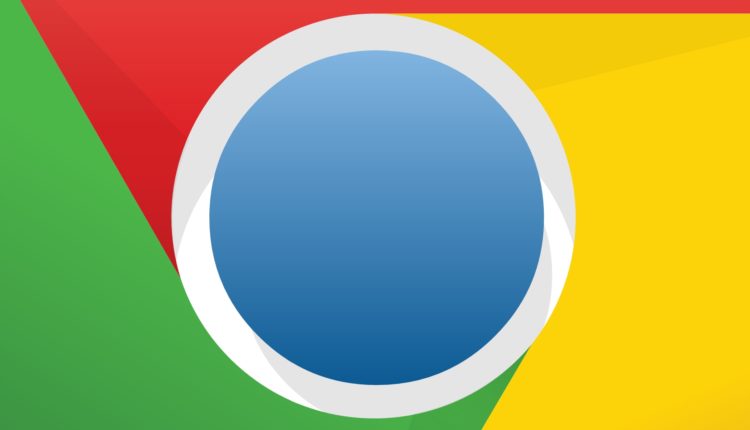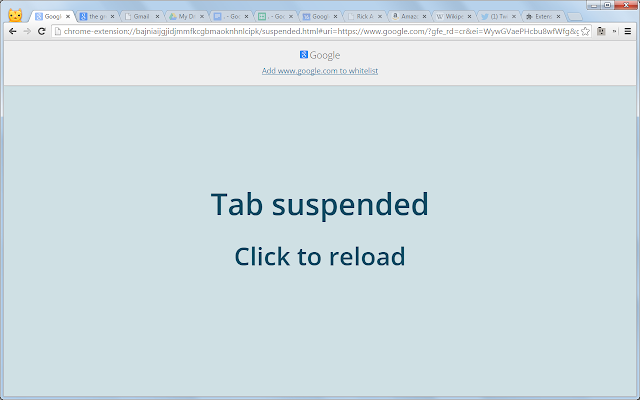10 простих прийомів для покращення продуктивності Google Chrome
Google Chrome є одним із найпоширеніших веб-браузерів у світі як на ПК, так і на смартфонах. Він наповнений найновішими функціями та з легкістю підтримує майже всі типи веб-сайтів, але проблема Chrome полягає в тому, що він працює повільно, коли ви відкриваєте багато вкладок. Іноді навіть відкриття 2 або більше вкладок може уповільнювати роботу, і якщо у вас є старий комп'ютер із 2 або 4 ГБ оперативної пам’яті, ви можете часто стикатися з цією проблемою.
Отже, ось кілька простих, але ефективних прийомів, які можуть покращити продуктивність вашого браузера Google Chrome.
Вимкніть додаткові налаштування
Деякі з розширених налаштувань у Chrome увімкнено за замовчуванням, і вони можуть виявитися некорисними, а іноді можуть знизити продуктивність вашого веб-переглядача через частий ініціатор фонових процесів.
Просто перейдіть до своїх налаштувань, а потім прокрутіть вниз, щоб знайти розширені налаштування. Ви можете вимкнути наступне
- Використовуйте веб-службу для вирішення помилок навігації
- Автоматично надсилайте статистику використання та звіти про збої в Google
- Використовуйте веб-службу для вирішення орфографічних помилок
Вимкнувши їх, ваш браузер значно пришвидшиться, оскільки це зменшить кількість фонових процесів
Використовуйте The Great Suspender
Great Suspender — це корисне розширення Chrome, яке після ввімкнення автоматично призупинить усі відкриті вами вкладки, крім тієї, якою ви зараз користуєтеся, через деякий час. Ви можете встановити часовий інтервал відповідно до ваших потреб.
Це розширення буде особливо корисним для людей, які, як правило, тримають багато вкладок відкритими, а потім залучаються до однієї вкладки та забувають про решту. За допомогою цього розширення всі вкладки тепер призупинено, що означає, що обсяг оперативної пам’яті, який ці вкладки споживали, також звільняється.
Видаліть розширення, що забирають пам'ять
Деякі розширення, такі як Adblock Plus, Hoverzoom тощо, навіть якщо здаються корисними, можуть сильно завантажувати пам’ять і сповільнювати роботу браузера. За допомогою диспетчера завдань Chrome можна побачити, що ці розширення займають багато оперативної пам’яті.
Ви можете значно підвищити продуктивність Chrome, замінивши ці розширення на легші, як-от Adgaurd або Ghostery
Час від часу очищайте кеш
Час від часу очищаючи кеш-пам’ять та історію, ви можете не лише звільнити місце на вашому пристрої, але й покращити продуктивність браузера. Натомість ви можете використовувати простий механізм кешу для Chrome.
Ви можете отримати доступ до цього, скопіювавши це в адресний рядок і натиснувши ввести chrome://flags/#enable-simple-cache-backend. Тепер виберіть увімкнений параметр у меню та перезапустіть браузер, щоб він почав діяти.
Будьте в курсі подій
Переконайтеся, що ви використовуєте останню версію Chrome і часто перевіряйте наявність оновлень. Як і в останніх оновленнях, Google може покращити веб-переглядач з нуля, додавши деякі налаштування або виправлення продуктивності.
Перевірте наявність шкідливих програм
Іноді, навіть якщо у вас комп’ютер із хорошою конфігурацією та використанням меншої кількості вкладок, ви все одно можете виявити, що ваш веб-переглядач Chrome працює повільно. У таких випадках краще перевірити наявність будь-якого виду зловмисного або рекламного програмного забезпечення у вашому браузері чи ПК.
Скануйте за допомогою антивірусного програмного забезпечення, щоб переконатися, що на вашому комп’ютері немає шпигунського програмного забезпечення, і діагностуйте його, якщо воно є. Ви можете цього не усвідомлювати, оскільки якийсь веб-сайт, який ви відвідали, міг ін’єктувати його на ваш ПК.
Використовуйте заощадження даних
Установіть розширення трафіку з веб-магазину Google і ввімкніть його. Використання цього не лише збільшує швидкість завантаження веб-сайтів, які ви відвідуєте, але й покращує продуктивність вашого браузера Chrome, блокуючи небажані та великі сценарії в певних браузерах.
Увімкніть плавне прокручування
Плавне прокручування можна ввімкнути з chrome://flags/. Просто введіть це в адресний рядок браузера Chrome, а потім використовуйте Ctrl+F для пошуку плавного прокручування.
Після ввімкнення плавне прокручування покращить кеш прокручування Chrome, замінивши звичайне прокручування швидким і плавним, ідеальним для повільних комп’ютерів.
Увімкнути фонові програми
Увімкнувши фонові програми та дозволивши їм запускатися навіть після того, як ви закриєте Chrome, можна значно скоротити час запуску та запуску Chrome. Але якщо у вас багато фонових програм, не вмикайте цю функцію, оскільки це може вплинути на загальну продуктивність вашого ПК.
Видаліть і перевстановіть
Іноді, коли нічого не працює, видалення та повторне встановлення Chrome є гарантованим способом підвищити його продуктивність. Оскільки всі ваші дані та історія вже збережені в хмарі через ваш обліковий запис Google, вам не потрібно хвилюватися про те, що ви щось втратите.
Переконайтеся, що ви також видалили файли та папки Chrome зі свого жорсткого диска, щоб повністю налаштувати Chrome, оскільки файли в цих папках можуть перезавантажити ваші старі налаштування під час повторного встановлення Chrome